Fones de ouvido sem fio podem ser conectados à maioria dos dispositivos compatíveis com Bluetooth. O mesmo vale para AirPods. Ele pode ser usado não apenas no seu iPhone, mas também em outros dispositivos. É por isso que vamos te ensinar como conectar AirPods ao Mac. Além disso, você aprenderá a solucionar problemas se os AirPods não se conectarem ao seu Mac.
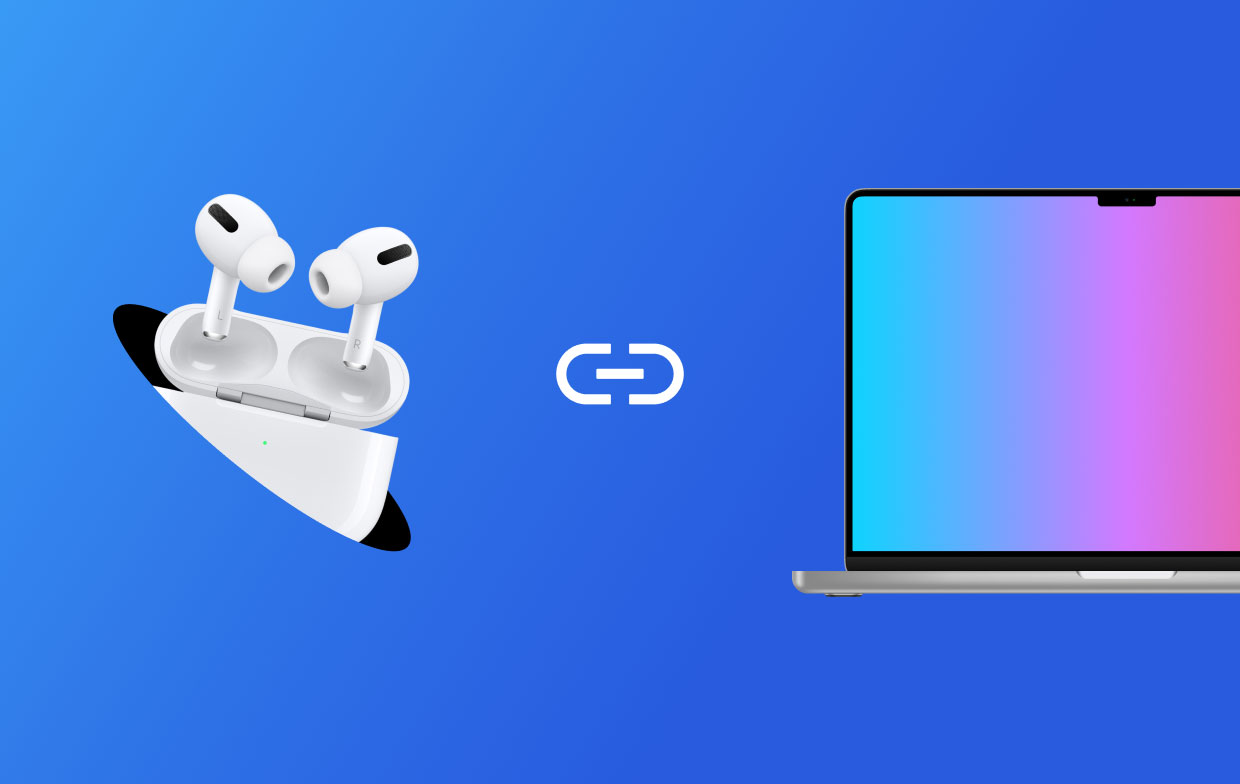
Conteúdo: Parte 1. Como conectar AirPods ao Mac?Parte 2. Solução de problemas de conexão de AirPods ao Mac
Parte 1. Como conectar AirPods ao Mac?
Se não estiver usando seus AirPods em seu iPhone ou qualquer dispositivo, você pode conectá-los ao seu Mac. Aqui estão as etapas para fazer isso:
- Abra a tampa. Certifique-se de que os AirPods estejam dentro da capa para carregar. Pressione para abrir a tampa sem remover os AirPods.
- Deixe a luz de status piscar. Há um botão localizado na parte traseira do estojo de carregamento. Pressione e mantenha pressionado este botão. Aguarde até que a luz de status do caso pisque.
- Visite Preferências do sistema no Mac. Em seguida, vá para o seu computador Mac e pressione o menu Apple. Depois disso, pressione Preferências do Sistema. Clique na opção para Bluetooth.
- Conecte-se com AirPods. Agora, localize os AirPods em sua lista de dispositivos e pressione Conectar.
- Os AirPods estão prontos. Certifique-se de que os AirPods estejam prontos, verificando se ele está localizado na parte superior da lista de dispositivos.
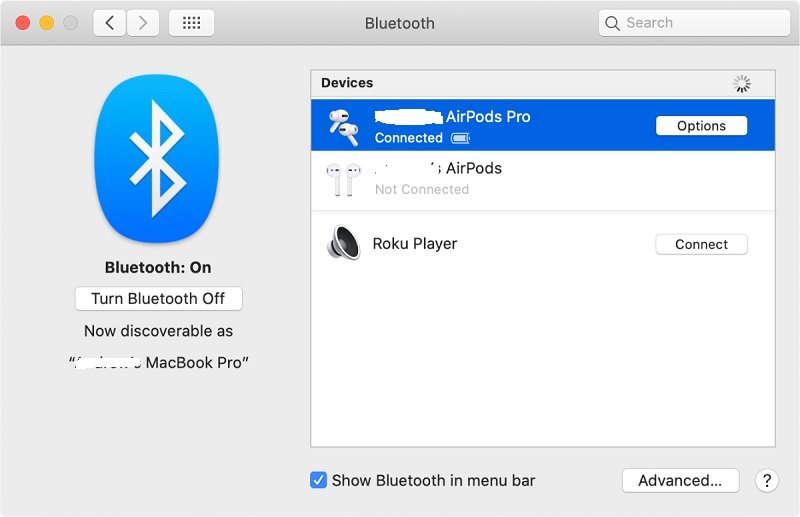
Como conectar os AirPods ao Mac se você já estiver usando um iPhone?
Se você quiser saber como conectar AirPods ao Mac se estiver usando em um iPhone, verifique se o Mac está conectado a um Apple ID idêntico ao usado pelo iPhone. Aqui estão as etapas sobre como conectar AirPods ao Mac se este tiver o mesmo ID Apple do iPhone:
- Abra o caso. Abra a tampa da sua capa AirPod e conecte-os ao iPhone.
- Vá para Volume no Mac. Visite o ícone Volume encontrado na barra de menus do Mac. A barra de menu está na parte superior da interface ou tela.
- Selecione AirPods. Agora, na seção Volume, localize a seção Dispositivo de saída do menu. Escolha os AirPods que deseja conectar.
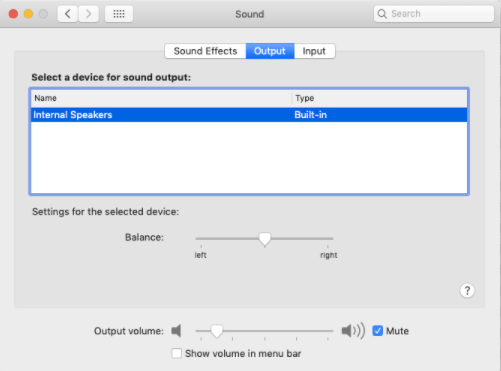
Parte 2. Solução de problemas de conexão de AirPods ao Mac
Se você não conseguir implementar como conectar AirPods ao Mac, verifique o seguinte:
- Quando você tem 2nd geração AirPods, o computador Mac deve ter macOS 10.14.4 ou versões superiores. Verifique se você tem a versão correta do Mac.
- Quando você tem 1st geração AirPods, o computador Mac deve ter macOS Sierra ou versões superiores.
Se os AirPods aparecem na sua lista de dispositivos, mas ainda não implementam como conectar os AirPods ao Mac, você deve remover o dispositivo AirPods da lista de dispositivos. Veja como fazer:
- Escolha AirPods. Na lista de dispositivos, escolha AirPods.
- Em seguida, remova-o clicando no X localizado à direita dos AirPods.
- Coloque no estojo de carregamento. Coloque seus AirPods de volta em seu estojo de carregamento.
- Abra a tampa. Abra a tampa do estojo de carregamento e verifique se ele está localizado próximo ao computador Mac.
- Escolha AirPods. Encontre a lista de dispositivos novamente. Em seguida, escolha seus AirPods. Por fim, clique na opção Conectar.
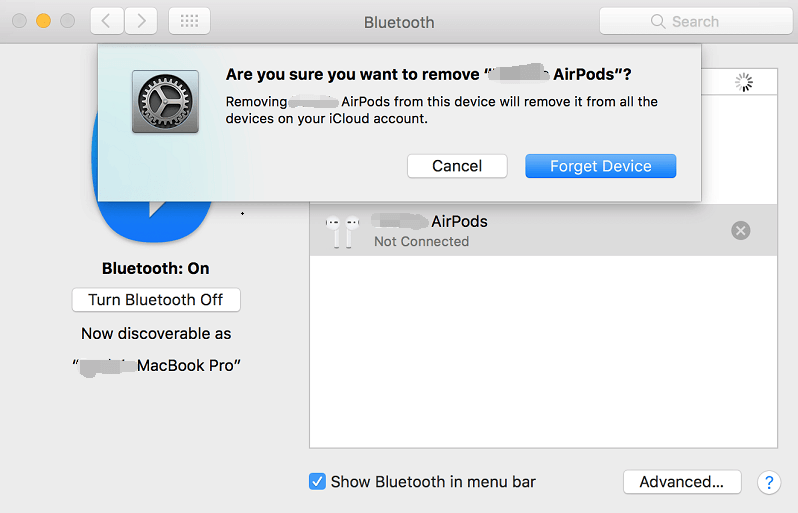
Algumas das coisas que você pode fazer quando não consegue implementar como conectar AirPods ao Mac são as seguintes:
- Certifique-se de que o computador Mac esteja atualizado.
- Reinicie seus AirPods. Faça isso pressionando o botão no estojo de carregamento por 15 segundos ou mais até que a luz pisque na cor âmbar.
- Certifique-se de que o computador Mac tenha um ID Apple idêntico ao do seu iPhone.
- Certifique-se de que Handoff está ativado em seu Mac. Isso pode ser encontrado em Preferências do sistema.
- Mostre o ícone de volume na barra de menus do Mac.
Aqui, discutimos como conectar AirPods ao Mac. Isso pode ser feito se ele estiver conectado ao iPhone ou não. Além disso, ensinamos como solucionar o problema de como conectar AirPods ao Mac quando ele não estiver vinculando. Esperançosamente, nós lhe ensinamos uma ótima maneira de solucionar seus problemas relacionados a esses fones de ouvido Bluetooth.



